デジタル メディアの広大な世界では、オーディオ品質の重要性はどれだけ強調してもしすぎることはありません。 音楽愛好家、映画製作者、コンテンツ クリエーターのいずれであっても、オーディオ ファイルの整合性を確保することは非常に重要です。 AVI (オーディオ ビデオ インターリーブ) ファイルを所有していて、より高いレベルのオーディオ忠実度が必要な場合は、変換する AVIからFLACへの変換 (Free Lossless Audio Codec) 形式は優れた選択肢です。
この記事では、AVI ファイルを FLAC 形式に変換する方法を説明します。 初心者でも技術に精通した人でも、変換は簡単です。 優れたオーディオ変換ツール、シームレスで成功した変換を確実にするための段階的な手順と役立つヒントを提供します。 それでは、オーディオ ファイルを FLAC の本来の品質に変換して、その真の可能性を解き放ってみましょう。
目次: パート 1. AVI 形式を FLAC に変換できますか?パート 2. Mac および Windows で AVI を FLAC に変換する簡単な方法パート 3. AVI ファイルを FLAC に変換するオンラインおよび無料ツールパート 4. 結論
パート 1. AVI 形式を FLAC に変換できますか?
変換プロセスを詳しく説明する前に、まず、関連する 2 つの形式、AVI と FLAC について理解しましょう。 AVI は、Microsoft によって開発されたマルチメディア コンテナ形式です。 オーディオ データとビデオ データの両方を保存するために広く使用されており、ビデオ編集、再生、ストリーミングなどのさまざまなアプリケーションでよく使用されています。 通常、AVI ファイルには、非可逆圧縮方式である MP3 や AC3 などのコーデックで圧縮されたオーディオが含まれています。
AVI と FLAC を比較すると、FLAC は可逆圧縮で知られるオーディオ コーディング形式です。 データを損失することなく、元のオーディオ品質を維持できます。 FLAC ファイルは通常、元のサイズの約 50 ~ 60% に圧縮されるため、オーディオ コンテンツを保持しながらアーカイブする場合に推奨されます。 高忠実度.
オーディオ品質に関しては、AVI と FLAC は大きく異なります。 AVI ファイルは、非可逆圧縮コーデックを使用しているため、特に複数の圧縮サイクルの後、オーディオ品質が著しく低下する可能性があります。 対照的に、FLAC ファイルはオリジナルのオーディオのレプリカを提供し、細部やニュアンスをすべて保持します。
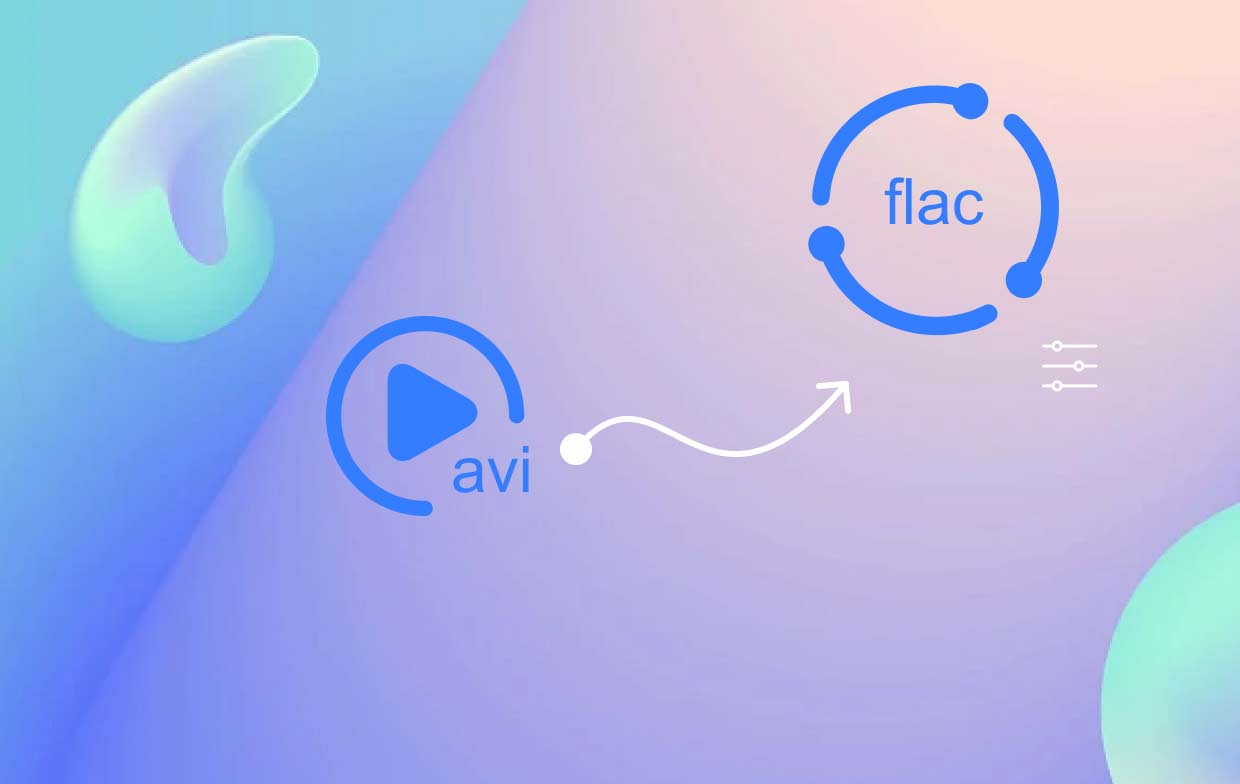
さらに、AVI ファイルは主にビデオ コンテンツに関連付けられており、オーディオ固有のアプリケーションやデバイスと普遍的な互換性がない可能性があります。 ただし、FLAC ファイルは、プラットフォーム、メディア プレーヤー、オーディオ編集ソフトウェア間で幅広い互換性を持っています。 音楽制作に最適です。 オーディオアーカイブ、高品質オーディオ再生。
次のパートでは、AVI ファイルを FLAC 形式に効果的に変換するのに役立つ、これらの各変換方法に含まれる詳細な手順を説明します。
パート 2. Mac および Windows で AVI を FLAC に変換する簡単な方法
AVIファイルをFLAC形式に変換する場合、 iMyMacビデオコンバーター は、Mac ユーザーと Windows ユーザーの両方が利用できる、信頼性が高くユーザーフレンドリーなソフトウェア ソリューションです。 iMyMac Video Converter は、直感的なインターフェイスと強力な変換機能により、プロセスを迅速かつ手間のかからないものにします。 このツールを使用して AVI を FLAC に変換する方法を見てみましょう。
- iMyMac ビデオコンバーターをダウンロードしてインストールします: 公式 Web サイトから iMyMac Video Converter をダウンロードしてインストールすることから始めます。 オペレーティング システムと互換性のあるバージョンを選択していることを確認してください。
- iMyMacビデオコンバーターを起動する: インストール後、Mac または Windows コンピュータでソフトウェアを起動します。 すっきりとした直感的なインターフェイスが表示されます。
- AVI ファイルをソフトウェアに追加する: クリックしてください "ファイルの追加「」ボタンをクリックして、変換したい AVI ファイルをインポートします。 ドラッグアンドドロップ AVI ファイルをソフトウェア ウィンドウに直接入力します。
- 出力形式としてFLACを選択します: の中に "フォーマットの変換「」セクションで、ドロップダウン メニューをクリックし、希望の出力形式として「FLAC」を選択します。iMyMac Video Converter は幅広い出力形式をサポートし、特定のニーズに柔軟に対応します。
- 出力設定を選択(オプション): 必要に応じて、出力設定をカスタマイズできます。 好みに合わせてオーディオ ビットレート、サンプル レート、チャンネルなどのパラメータを調整できます。
- 出力フォルダを選択します: 変換した FLAC ファイルの保存先フォルダーを選択します。
- 変換プロセスを開始する: クリックしてください "輸出「」ボタンをクリックして、変換プロセスを開始します。iMyMac Video Converter は、オーディオ品質を維持しながら、AVI を FLAC 形式に迅速に変換します。
- 変換された FLAC ファイルを見つける: 変換が完了すると、指定した出力フォルダーに変換された FLAC ファイルが表示されます。 これで、さらに使用または再生する準備が整いました。

これらの簡単な手順に従うことで、iMyMacを使用して AVI ファイルを FLAC 形式に変換し、さまざまなプラットフォームやデバイス間でのオーディオ品質と互換性を確保できます。
AVI から FLAC への変換機能に加えて、iMyMacは、多用途かつ包括的なビデオ変換ツールとなるさまざまな機能と利点を提供します。 広範な機能とユーザーフレンドリーなインターフェイスを備えた iMyMac は、次のような場合に最適です。 AVIファイルをMP4などの任意の形式に変換 さまざまなビデオ関連のタスクを実行します。 シームレスで効率的な変換エクスペリエンスを提供し、高品質のオーディオとオーディオ ファイルの互換性の強化を楽しむことができます。
パート 3. AVI ファイルを FLAC に変換するオンラインおよび無料ツール
ツール 01. CloudConvert.com
CloudConvert.com は、AVI から FLAC への変換を含む、幅広いファイル形式をサポートするオンライン ファイル変換プラットフォームです。 ソフトウェアのダウンロードやインストールを必要とせずに、AVI ファイルを FLAC 形式に変換するための便利でアクセスしやすいソリューションを提供します。
CloudConvert.com を使用して AVI ファイルを FLAC に変換する手順:
- CloudConvert.com Web サイトにアクセスしてください。
- クリックしてください "ファイルを選ぶ」ボタンを押して、ローカルデバイスから変換したいAVIファイルを選択します。 または、AVI ファイルを変換領域に直接ドラッグ アンド ドロップすることもできます。
- の中に "に変換」ドロップダウン メニューで、希望の出力形式として「FLAC」を選択します。
- 必要に応じて、オーディオ ビットレートやチャンネルなどの出力設定をカスタマイズします。 これらのオプションは「」の下にあります。設定」または「オプション" セクション。
- 変換された FLAC ファイルを保存する宛先フォルダーまたはクラウド ストレージ サービスを選択します。
- クリックしてください "変換を開始する」ボタンをクリックして、AVI から FLAC への変換プロセスを開始します。
- 変換が完了するまで待ちます。 所要時間は、ファイルサイズとインターネット接続速度によって異なります。
- 変換が完了したら、次のことができます。 変換されたFLACファイルをダウンロードする ローカルデバイスに保存するか、好みのクラウドストレージサービスに直接保存します。
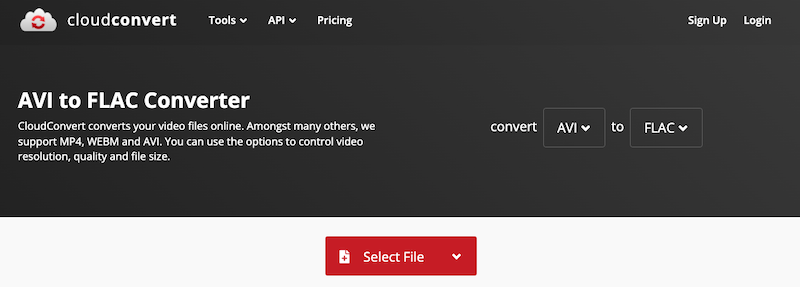
CloudConvert.com は、AVI ファイルを FLAC 形式に変換するための便利でアクセスしやすい方法を提供します。 幅広いフォーマットのサポートと使いやすいインターフェイスにより、変換プロセスが簡素化され、AVI ソース ファイルから高品質の FLAC オーディオ ファイルを取得できます。
ツール 02. Convertio.co
コンバーティオ。 co も人気のあるオンライン ファイル変換プラットフォームで、AVI から FLAC への変換など、ファイルを変換するための簡単で便利な方法を提供します。 幅広いファイル形式をサポートしているため、さまざまな変換ニーズに柔軟に対応できます。
コンバーティオ。 co は、ユーザーフレンドリーなインターフェイスを提供し、変換エクスペリエンスを向上させる機能を提供します。 AVI ファイルをローカル デバイスからアップロードしたり、クラウド ストレージ サービスから直接インポートしたりできます。 コンバーティオ付き。 co を使用すると、AVI ファイルを FLAC 形式に迅速かつ効率的に変換でき、オーディオ品質を確実に維持できます。
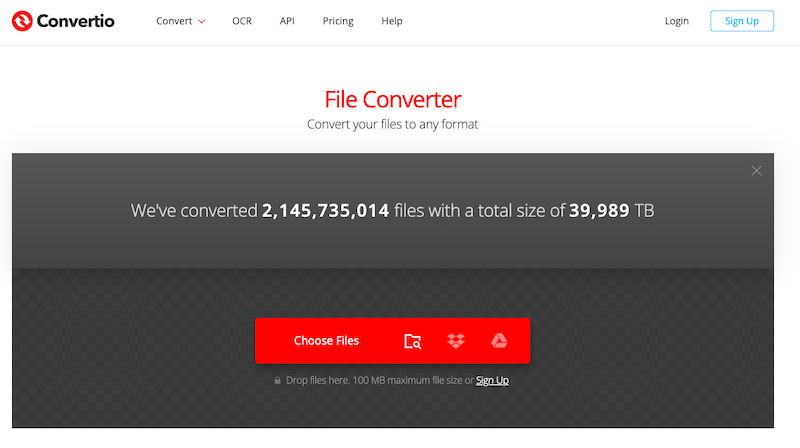
ツール 03. FreeFileConvert.com
FreeFileConvert.com は、AVI から FLAC への変換など、ファイルを変換するためのシンプルでアクセスしやすいソリューションを提供するオンライン ファイル変換プラットフォームです。 さまざまなファイル形式に対応する幅広い変換オプションが提供されているため、ユーザーはソフトウェアをインストールすることなくファイルを変換できます。
FreeFileConvert.com は、AVI ファイルを FLAC 形式に変換するシンプルで簡単な方法を提供します。 ユーザーは、追加のソフトウェアをダウンロードすることなく、広範なフォーマット互換性、ユーザーフレンドリーなインターフェイス、クラウドベースの変換機能を使用して、AVI ファイルを FLAC に簡単に変換できます。
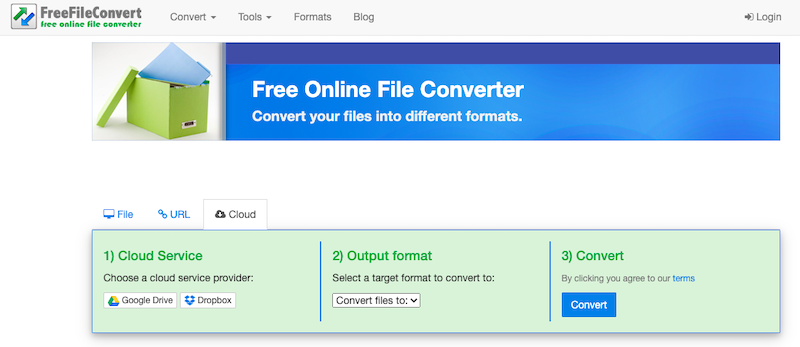
ツール04.FreeConvert.com
FreeConvert.com は、AVI から FLAC への変換など、さまざまなファイル形式を変換できるファイル変換 Web サイトです。 シンプルで使いやすいインターフェイスを備えており、ソフトウェアをインストールせずにファイルを変換できます。
FreeConvert.com は、オーディオ、ビデオ、ドキュメント、画像などを含む幅広いファイル形式をサポートしています。 一般的な形式をカバーし、さまざまな種類のファイルの互換性を確保します。 このプラットフォームは、ユーザーが AVI ファイルをすばやくアップロードして FLAC に変換できるようにする簡単なインターフェイスを提供します。 変換プロセスは、あらゆるレベルの技術専門知識を持つユーザーにとって直観的でアクセスしやすいように設計されています。
FreeConvert.com では、オーディオ品質、ビットレート、サンプル レート、チャンネルなどの変換設定をカスタマイズするオプションが提供されます。 これらのオプションを使用すると、ユーザーは特定の好みに応じて出力 FLAC ファイルを調整できます。
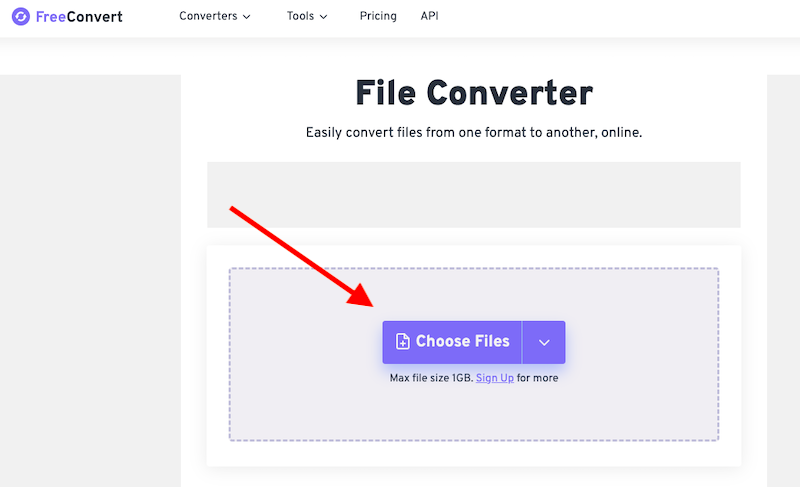
パート 4. 結論
結論として、iMyMac Video Converter は、AVI を FLAC 形式に変換するための強く推奨される選択肢として浮上します。 直感的なインターフェイス、広範なフォーマットのサポート、強力な変換機能により、効率的でユーザーフレンドリーなツールとなっています。
バッチ処理、カスタマイズ可能な設定、高品質出力などの機能を備えた iMyMacは、ファイルのオーディオの整合性を維持しながら、シームレスな変換エクスペリエンスを保証します。 Mac ユーザーでも Windows ユーザーでも、iMyMacは、AVI ファイルを FLAC に変換するための信頼性が高く便利なソリューションを提供し、ファイル変換のニーズに最もお勧めします。




